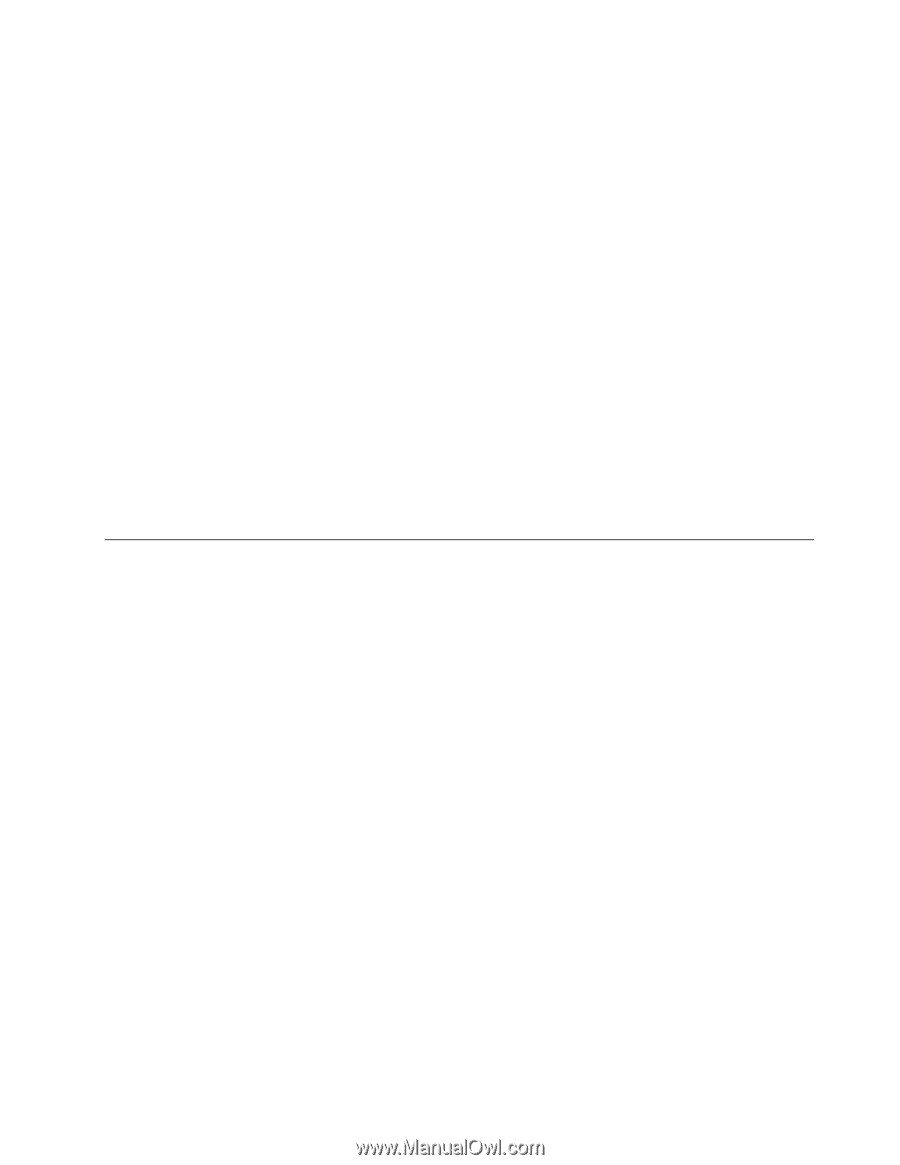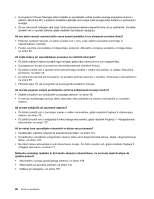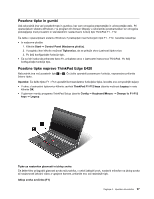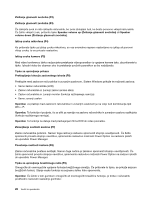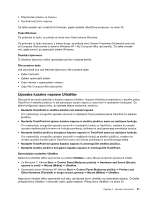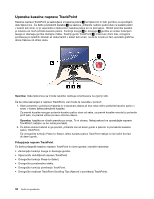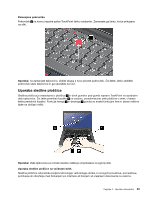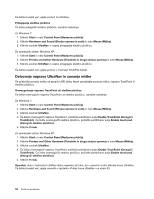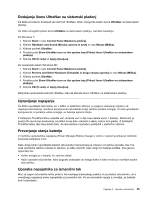Lenovo ThinkPad Edge E420 (Slovenian) User Guide - Page 49
Uporaba kazalne naprave UltraNav, Odpri My Computer Moj računalnik
 |
View all Lenovo ThinkPad Edge E420 manuals
Add to My Manuals
Save this manual to your list of manuals |
Page 49 highlights
• Pripomoček prikaza na zaslonu • Gonilniki brezžične naprave Če želite izvedeti več o brezžičnih funkcijah, glejte razdelek »Brezžične povezave« na strani 40. Tipka Windows Če pritisnete to tipko, se prikaže ali skrije meni Start sistema Windows. Če pritisnete to tipko istočasno s katero drugo, se prikaže okno System Properties (Sistemske lastnosti) ali Computer (Računalnik) (v sistemu Windows XP - My Computer (Moj računalnik)). Če želite izvedeti več, glejte pomoč za operacijski sistem Windows. Številska tipkovnica To številsko tipkovnico lahko uporabljate za hitro vnašanje številk. Štiri posebne tipke Vaš računalnik ima nad številsko tipkovnico štiri posebne tipke: • Zaženi računalo • Zakleni operacijski sistem • Odpri iskanje v operacijskem sistemu • Odpri My Computer (Moj računalnik) Uporaba kazalne naprave UltraNav Računalnik je morda opremljen s kazalno napravo UltraNav. Naprava UltraNav je sestavljena iz kazalne palice TrackPoint in sledilne ploščice, ki sta samostojni kazalni napravi z osnovnimi in razširjenimi funkcijami. Če želite konfigurirati napravi tako, da izberete želene nastavitve, storite to: • Nastavite TrackPoint in sledilno ploščico kot kazalni napravi. S to nastavitvijo omogočite uporabo osnovnih in razširjenih funkcij kazalne palice TrackPoint in sledilne ploščice. • Nastavite TrackPoint kot glavno kazalno napravo in sledilno ploščico samo za razširjene funkcije. S to nastavitvijo omogočite uporabo osnovnih in razširjenih funkcij za TrackPoint, medtem ko omejite uporabo sledilne ploščice samo na funkcije pomikanja, dotikanja in upočasnjenega premikanja kazalca. • Nastavite sledilno ploščico kot glavno kazalno napravo in TrackPoint samo za razširjene funkcije. S to nastavitvijo omogočite uporabo osnovnih in razširjenih funkcij za sledilno ploščico, medtem ko omejite uporabo kazalne palice TrackPoint samo na funkcije pomikanja in povečevalnega stekla. • Nastavite TrackPoint kot glavno kazalno napravo in onemogočite sledilno ploščico. • Nastavite sledilno ploščico kot glavno kazalno napravo in onemogočite TrackPoint. Spreminjanje nastavitev UltraNav Nastavitve UltraNav lahko spremenite na zavihku UltraNav v oknu Mouse properties (Lastnosti miške). • Za Windows 7: kliknite Start ➙ Control Panel (Nadzorna plošča) ➙ Hardware and Sound (Strojna oprema in zvok) ➙ Mouse (Miška) ➙ UltraNav. • Operacijski sistem Windows XP: kliknite Start ➙ Control Panel (Nadzorna plošča) ➙ Printers and Other Hardware (Tiskalniki in druga strojna oprema) ➙ Mouse (Miška) ➙ UltraNav. Nastavitve UltraNav lahko spremenite tudi tako, da kliknete ikono UltraNav na sistemskem pladnju. Če želite prikazati ikono UltraNav v sistemski vrstici, glejte razdelek »Prikaz ikone UltraNav« na strani 35. Poglavje 2. Uporaba računalnika 31